Якщо відеодверний дзвінок Arlo не працює належним чином, можливо, потрібно скинути його налаштування. Дверний дзвінок Arlo можна скинути легко та швидко за лічені хвилини. Якщо ви скинете дверний дзвінок Arlo, усі ваші попередні налаштування буде втрачено, тож уважно запишіть свої зміни, перш ніж продовжувати. Скинути дверний дзвінок Arlo вкрай важливо з кількох причин. Перш за все, перезапуск відеодверного дзвінка Arlo може допомогти вирішити будь-які проблеми, які у вас можуть виникнути. Скидання Arlo Video Doorbell також може покращити його функціональність і, можливо, вирішити проблеми з підключенням. Arlo Video Doorbell також можна скинути, щоб видалити будь-які застарілі дані або налаштування, які викликають проблеми. Якщо ви є користувачем Arlo Video Doorbell, вам цікаво, як скинути Arlo Video Doorbell? Якщо ви шукаєте більше інформації про Arlo Video Doorbell, ми пропонуємо вам корисний посібник, який розв’яже всі ваші сумніви та запитання щодо того, як перезапустити Arlo Doorbell.
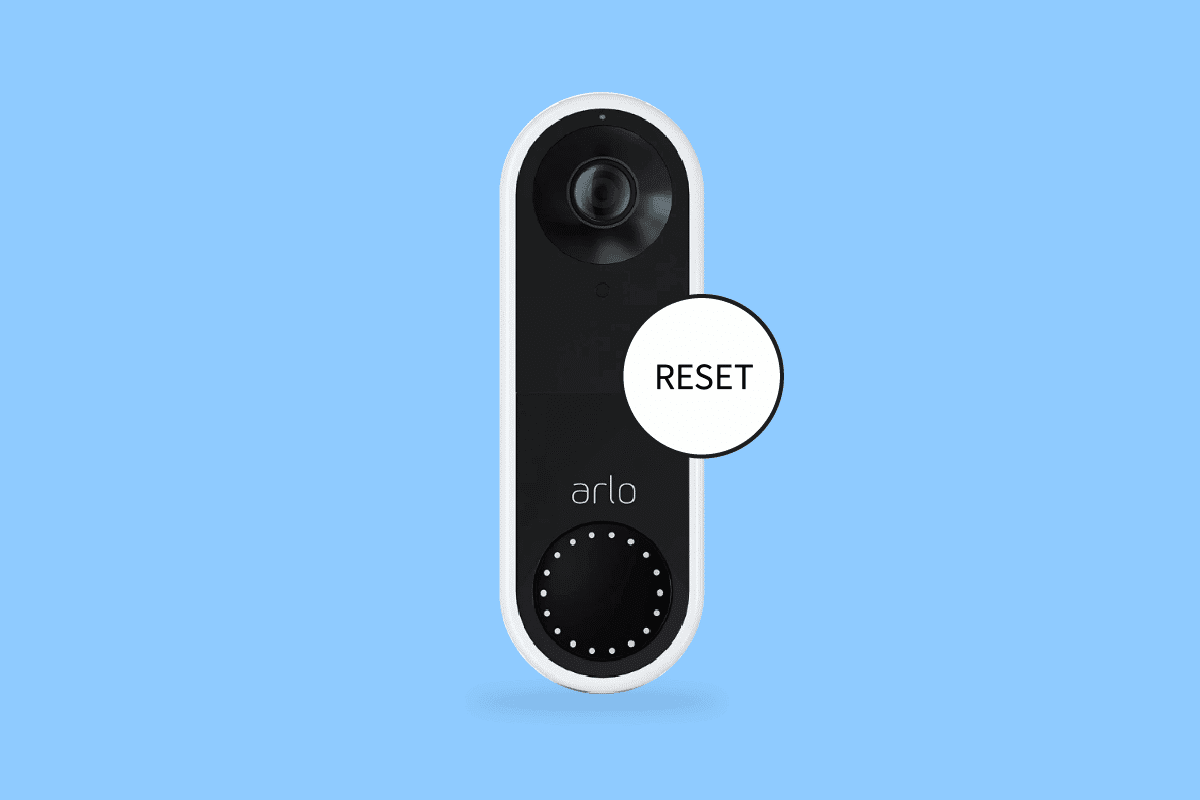
Як скинути мій відеодверний дзвінок Arlo Essential
Продовжуйте читати цю статтю, щоб детально дізнатися, як скинути та перезапустити Arlo Video Doorbell.
Чому мій дверний дзвінок Arlo не працює?
Ваш дверний дзвінок Arlo може не працювати з кількох причин:
-
Неправильне встановлення: дротовий відеодверний дзвінок Arlo потрібно підключити до наявного дверного дзвінка, коли він встановлений.
-
Неправильні налаштування програми Arlo: у деяких випадках налаштування програми Arlo можуть визначати, чи буде дзвонити ваш відеодверний дзвінок Arlo.
-
Температура дверного дзвінка надто висока: якщо температура надто висока, дверний відеодзвінок Arlo не працюватиме належним чином.
-
Несумісна коробка дзвінків: жахливо, що несумісна коробка дзвінків у вашому домі може перешкодити дзвінку, коли вам це потрібно.
Чому мій Arlo не підключається до Інтернету?
Ваш відеодверний дзвінок Arlo не підключено до Інтернету з кількох різних причин. Спочатку визначте, чи немає у вашому районі відключення електроенергії. Якщо збою немає, проблема може бути у вашому з’єднанні WiFi або маршрутизаторі. Перезапуск модему та/або маршрутизатора може допомогти. Спробуйте скинути дверний дзвінок Arlo, якщо це не спрацює. Для цього натисніть і утримуйте кнопку скидання протягом 10 секунд. Якщо ви спробували всі альтернативи, а ваш пристрій усе ще офлайн, видаліть його з програми Arlo Secure, скиньте заводські налаштування та перевстановіть у свій обліковий запис. Якщо ваш дверний дзвінок Arlo все ще не працює, зверніться до служби підтримки клієнтів.
Де знаходиться кнопка синхронізації на відеодверному дзвінку Arlo?
Кнопка синхронізації знаходиться на задній або бічній стороні базової станції вашого Arlo Video Doorbell.
Що станеться, коли ви перезапустите дверний дзвінок Arlo?
Коли ви перезапускаєте Arlo Video Doorbell, це може допомогти, якщо у вас виникли проблеми з підключенням до нього або проблеми з продуктивністю. Перезапуск камери Arlo також допоможе усунути будь-які тимчасові проблеми з пам’яттю або несправності, які можуть спричиняти проблеми. І останнє, але не менш важливе: перезавантаження камери може допомогти гарантувати, що її програмне забезпечення актуальне та працює належним чином.
Як вийняти акумулятор дверного дзвінка Arlo
Щоб зарядити бездротовий відеодверний дзвінок Arlo, необхідно зняти дверний дзвінок зі стіни. Ось інструкція щодо того, як вийняти акумулятор дверного дзвінка arlo за кілька простих кроків:
1. Шукайте фіксатор у бездротовому відеодверному дзвінку Arlo, який входить у комплект. Альтернативою може бути використання скріпки або щось подібне.

2. Вставте фіксатор у отвір у верхній частині кріплення дверного дзвінка, призначений для цієї мети. Дверний дзвінок відмикається з кріплення клацанням.
3. Підніміть дверний дзвінок і відтягніть його від кріплення.
4. Візьміть дверний дзвінок всередину.
5. Вийміть акумулятор дверного дзвінка.
Як вручну скинути дверний дзвінок Arlo
Налаштування за замовчуванням відновлюються після скидання дверного дзвінка Arlo Essential Video Doorbell. Коли ви скидаєте його, ваш Arlo Essential Video Doorbell також видаляється з вашого облікового запису Arlo. Це означає, що після скидання ви повинні виконати процедуру налаштування в додатку, щоб використовувати дверний дзвінок. Ось інструкція, як вручну скинути налаштування Arlo Video Doorbell за кілька простих кроків:
1. Знайдіть фіксатор, який постачається з відеодверним дзвінком Arlo. Іншим варіантом є скріпка або інший подібний предмет.
2. Протягом приблизно 15 секунд натисніть і утримуйте кнопку скидання на задній панелі дверного дзвінка. Коли процедура скидання розпочалася успішно, світлодіодне кільце навколо кнопки дверного дзвінка на передній панелі гаджета блимає білим.
Ви повинні ще раз додати дверний дзвінок до свого облікового запису, коли ви скинете його.
1. Відкрийте програму Arlo або увійдіть у систему Веб-сайт Arlo. З’явиться екран пристроїв.
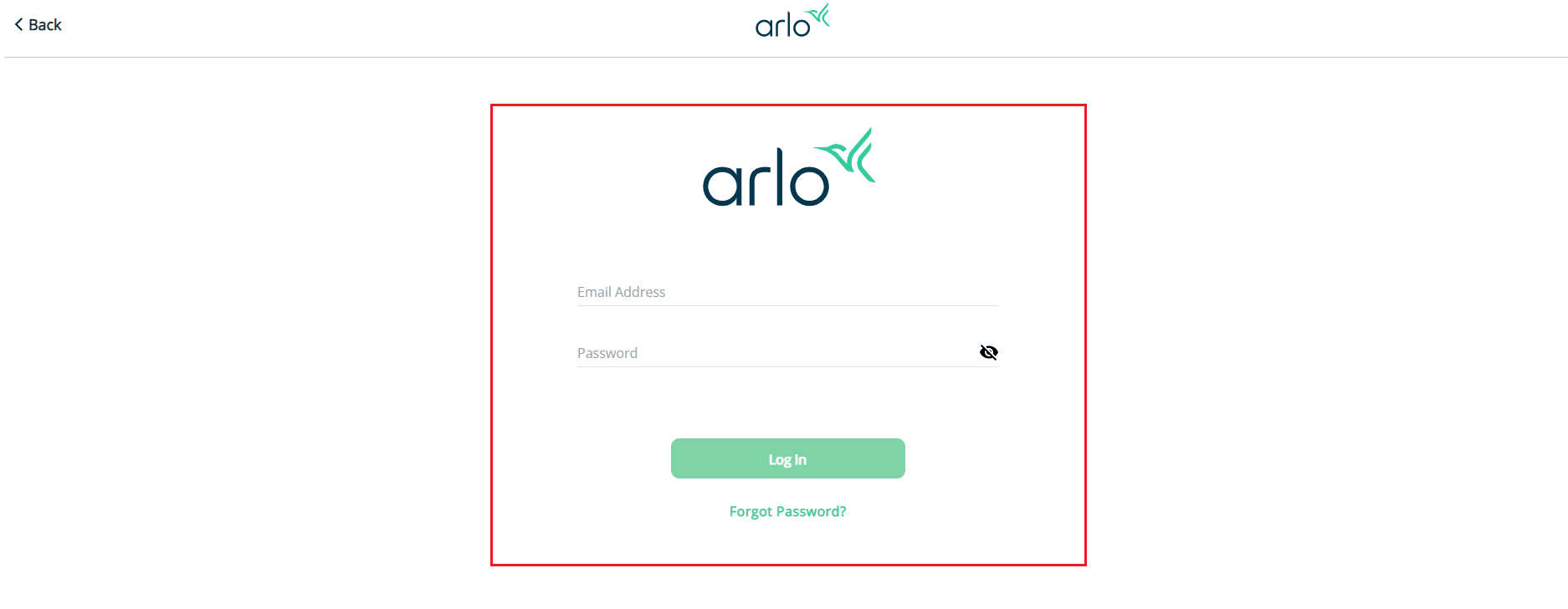
2. У нижньому лівому куті екрана натисніть або виберіть Додати новий пристрій.
3. Вирішіть налаштувати відеодверний дзвінок Arlo.
4. Дотримуйтеся вказівок на екрані.
Ось як ви скидаєте відеодверний дзвінок arlo.
Як скинути налаштування відеодверного дзвінка Arlo
Вам може знадобитися скинути налаштування дверного дзвінка Arlo, якщо він не працює належним чином. Дверний дзвінок Arlo можна скинути легко та швидко за лічені хвилини. Після того, як ви дізналися, як скинути відеодверний дзвінок arlo, ось посібник, як скинути дротовий дверний дзвінок Arlo за кілька простих кроків.
-
Підключіться до свого дверного дзвінка Arlo: спочатку потрібно відкрити програму Arlo. Ви можете отримати доступ до myarlo.com за допомогою веб-браузера на комп’ютері або скористатися програмою на мобільному пристрої та увійти.
-
Введіть своє ім’я користувача та пароль: програма Arlo запропонує вам ввести адресу електронної пошти та пароль під час першого запуску. Після введення своїх даних натисніть «Увійти».
-
Підключіть свій пристрій до Arlo: щоб використовувати дверний дзвінок Arlo, потрібно підключити свій смартфон або ПК. Процедура скидання працюватиме найефективніше, якщо ви використовуєте той самий гаджет, який викликає у вас проблеми.
-
Відкрийте вкладку «Параметри пристрою». Вам потрібно відкрити вкладку «Параметри пристрою», щоб скинути дверний дзвінок Arlo. На інформаційній панелі виберіть Мої пристрої. Увійшовши всередину, виберіть потрібний дверний дзвінок Arlo зі списку. Після цього виберіть «Налаштування пристрою» > «Скинути налаштування пристрою». Ваш дверний дзвінок Arlo буде скинуто, і з’явиться сторінка, де ви можете це підтвердити. Щоб продовжити, натисніть Скинути дверний дзвінок.
-
Знову додайте дверний дзвінок: на цьому етапі ви знову зможете додати дверний дзвінок. Знову відкрийте офіційну програму Arlo та дотримуйтеся вказівок на екрані, щоб повторно підключити дверний дзвінок Arlo.
Як я можу скинути заводські налаштування для Arlo
Відновлення заводських налаштувань вашої бездротової камери Arlo відновлює її початкові налаштування та видаляє її з вашого облікового запису. Щоб використовувати камеру після скидання до заводських налаштувань, слід дотримуватися інструкцій із налаштування програми Arlo. Дізнавшись, як скинути та перезапустити відеодверний дзвінок Arlo, ось посібник, як скинути заводські налаштування Arlo за кілька простих кроків.
1. Натисніть і утримуйте кнопку синхронізації камери приблизно 15 секунд або доки світлодіод камери не почне блимати жовтим, а потім відпустіть.
2. Переконайтеся, що світлодіод камери тричі блимає жовтим кольором.
Щоб знову додати камеру Arlo, відкрийте програму Arlo, виконавши наведені нижче дії.
1. Увійдіть у програму Arlo.
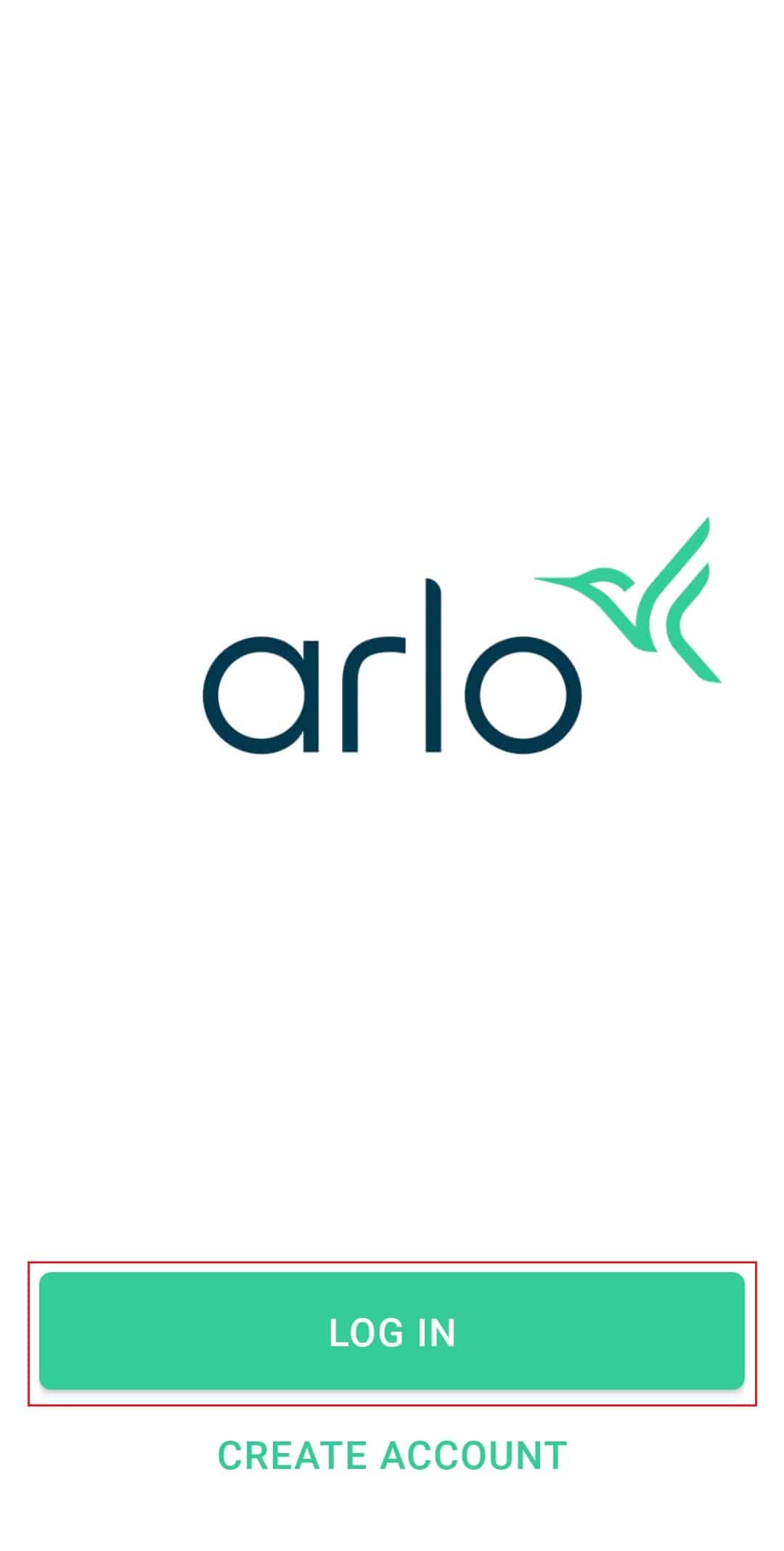
2. З’явиться сторінка «Пристрої».
3. Під каналом камери торкніться або клацніть значок «Налаштування».
4. Торкніться або клацніть «Видалити пристрій» у нижній частині сторінки «Параметри пристрою».
5. Закрийте сторінку налаштувань пристрою.
6. На сторінці «Пристрої» натисніть або виберіть «Додати новий пристрій».

7. Щоб налаштувати та підключити камеру до мережі Wi-Fi, виберіть «Камери», а потім дотримуйтесь інструкцій на екрані.
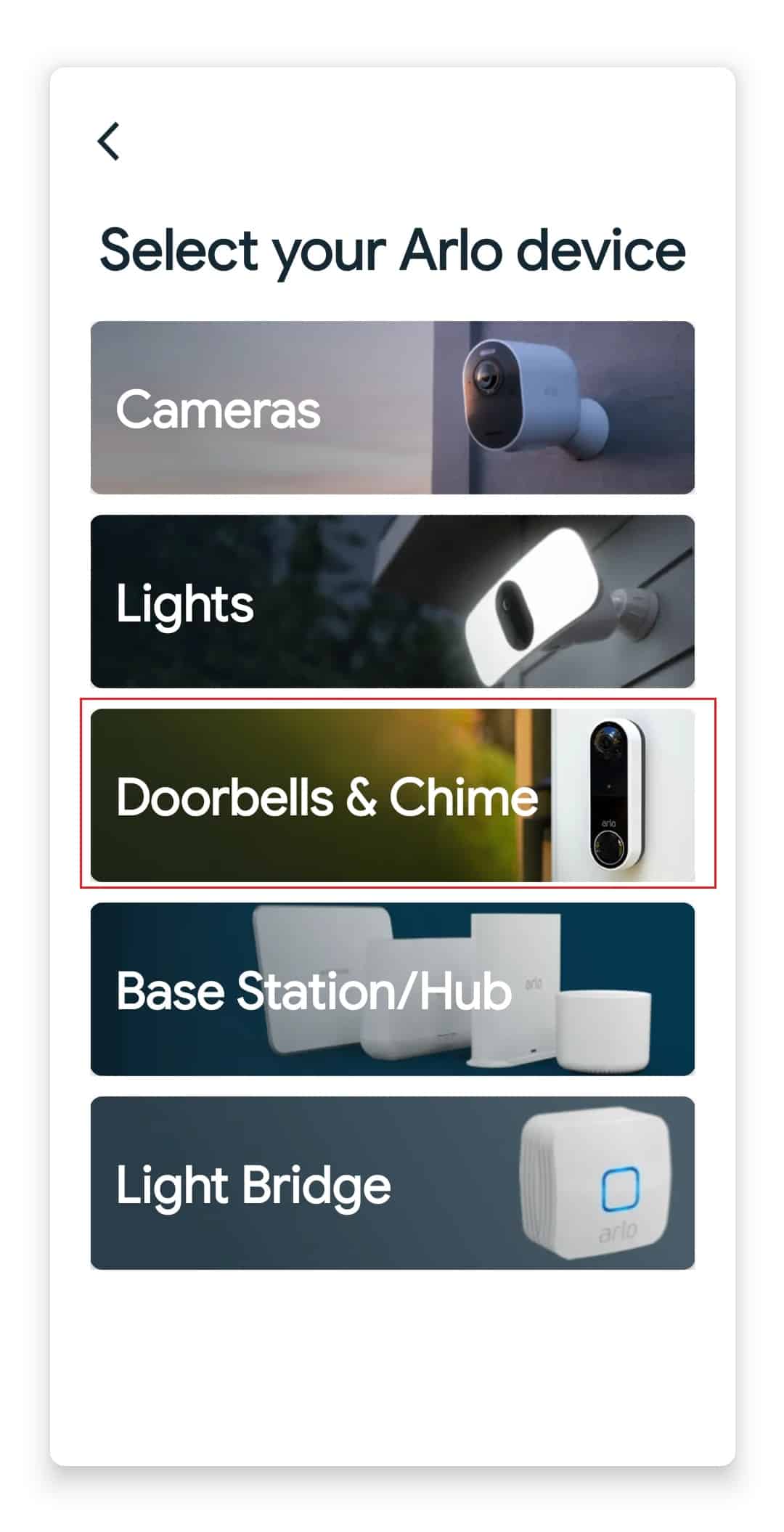
Як повторно підключити свій дверний дзвінок Arlo до WiFi
Якщо ви нещодавно змінили мережу Wi-Fi або пароль, вам потрібно буде повторно підключити Arlo Doorbell до нової мережі. Ось інструкція, як підключити дверний дзвінок Arlo до Wi-Fi за кілька простих кроків.
1. Запустіть програму Arlo та виберіть «Пристрої».
2. Натисніть дверний дзвінок, який потрібно налаштувати.
3. Торкніться значка шестірні дверного дзвінка.
4. Виберіть Параметри пристрою.
5. Виберіть Wi-Fi у розділі Connection Type.
6. Введіть SSID і пароль для нової мережі Wi-Fi, а потім виберіть «Зберегти зміни».
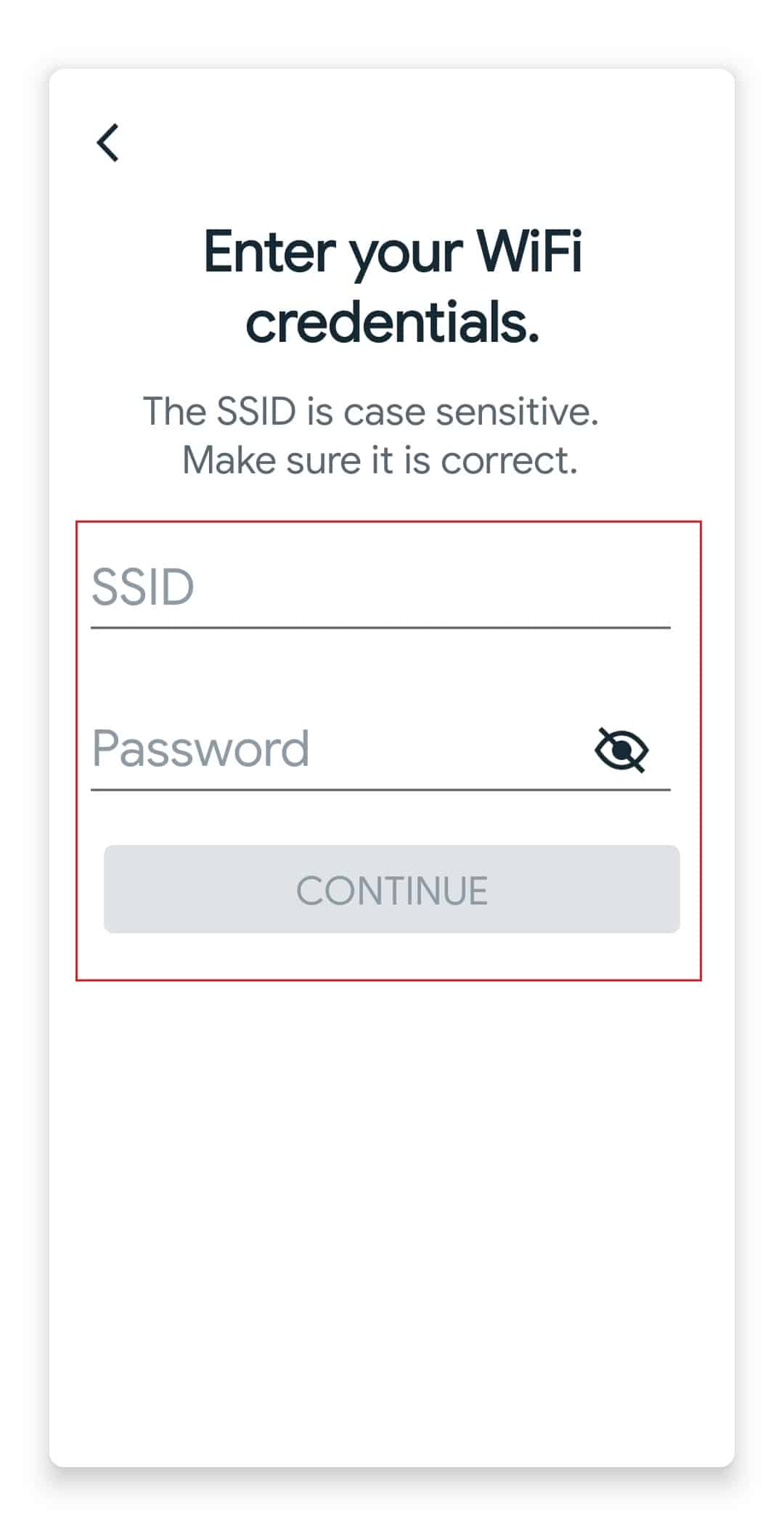
7. Ваша мережа Wi-Fi тепер буде знову підключена до відеодверного дзвінка Arlo.
Як зняти дверний дзвінок Arlo з кріплення
Щоб зняти відеодверний дзвінок Arlo (дротова та бездротова версії) із настінного кріплення, не потрібно відкручувати гвинти чи обрізати дроти. Щоб зняти дверний дзвінок зі стіни, вам знадобиться фіксатор, який постачається разом із дверним дзвінком Arlo Essential Video Doorbell. Інший варіант – використовувати випрямлену скріпку або щось подібне.
Примітка. Якщо ви збираєтеся внести зміни в електропроводку відеодверного дзвінка Arlo Essential, переконайтеся, що живлення вимкнено на вимикачі.
Ось інструкція, як зняти дверний дзвінок arlo з кріплення за кілька простих кроків:
1. Знайдіть штифт для звільнення відеодверного дзвінка Arlo. Альтернативою може бути використання скріпки або щось подібне.

2. Вставте фіксатор у отвір у верхній або нижній частині кріплення дверного дзвінка, призначений для цієї мети. Дверний дзвінок відмикається з кріплення клацанням.
Примітка. Отвір для звільнення розташований у верхній частині дверного дзвінка для бездротової моделі та внизу для дротової.
3. Зніміть дверний дзвінок із монтажного кронштейна.
Сподіваємося, дотримуючись цього посібника, тепер ви знаєте, як скинути дверний відеодзвінок Arlo за кілька простих кроків.
***
Ми сподіваємося, що завдяки цьому простому посібнику ви тепер знаєте все про Arlo Video Doorbell, як скинути налаштування відеодверного дзвінка arlo та запитання, наприклад, чому ваш дверний дзвінок Arlo не працює. Однак не соромтеся залишати будь-які запитання, коментарі чи занепокоєння в розділі коментарів нижче, і ми зробимо все можливе, щоб відповісти на будь-які ваші запити. Також повідомте нам, що ви думаєте про наступні теми для нашого наступного блогу.
